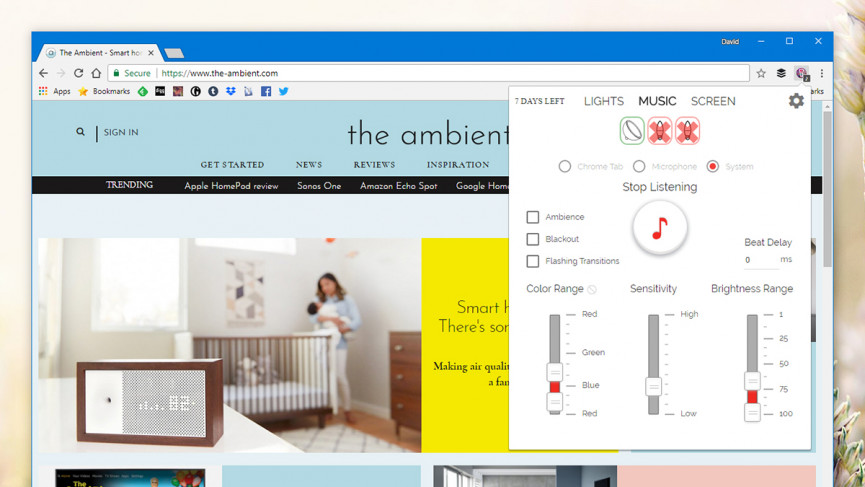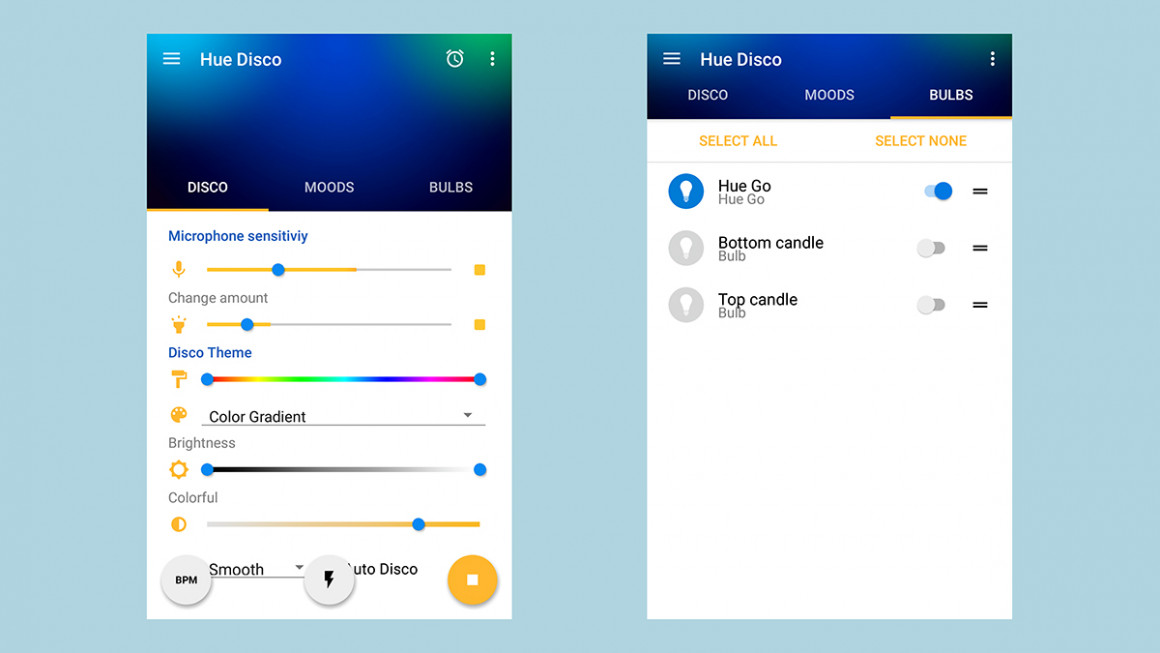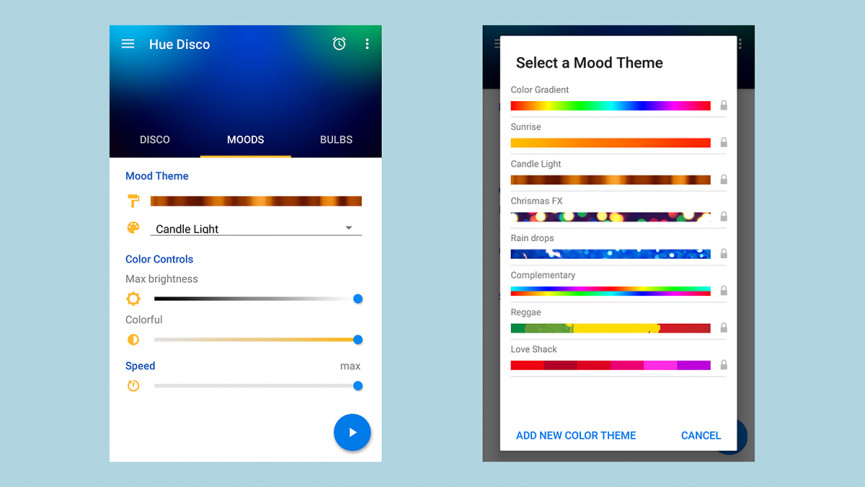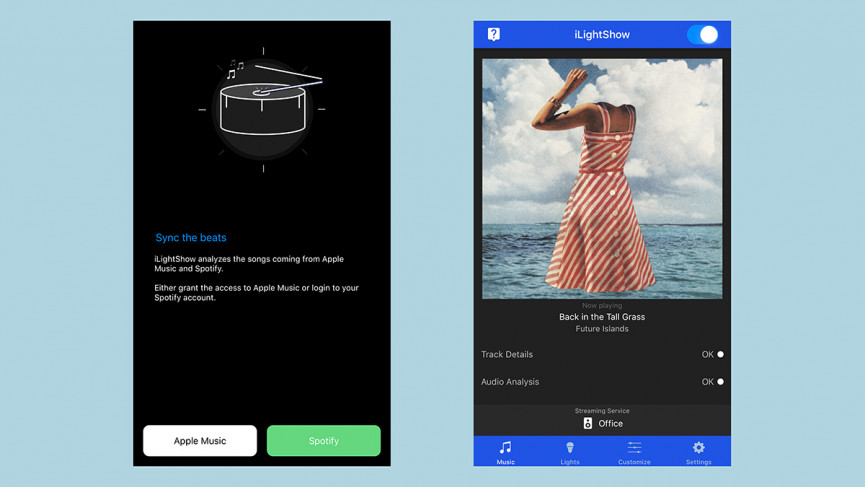Como fazer com que as luzes Philips Hue fluam no ritmo da sua música
Assim que tiver resolvido o básico da iluminação inteligente – colocar as luzes em um timer, ligá-las e desligá-las com o telefone, adicioná-las às rotinas domésticas inteligentes e assim por diante – você vai querer fazer as coisas legais.
E, falando nisso, estamos aqui para mostrar como fazer as luzes Philips Hue piscarem e mudarem de cor no ritmo da música. Nota, música… viu o que fizemos lá?
As lâmpadas e lâmpadas Hue lideram o caminho em tecnologia de iluminação inteligente há anos, mas os aplicativos Philips Hue oficiais para Android e iOS, até muito recentemente, se limitavam ao básico.
Tudo isso mudou em 2021, quando Spotify e Hue se uniram para música e sincronização de luz inteligente.
No entanto, se você não é um usuário do Spotify e deseja que algo mais divertido aconteça com seu sistema, é necessário obter a ajuda de um aplicativo de terceiros e demonstraremos três para você aqui.
Explicação do Hue Sync: como sincronizar o Philips Hue com seus filmes e jogos
Vamos supor que você já tenha as luzes Hue e a ponte Hue funcionando em casa. Então, com o evento principal…
Huegasmo
Em termos de aplicativos móveis, o tentadoramente chamado Huegasm só está disponível para Android, infelizmente. No entanto, ele também vem na forma de uma extensão do Chrome, para que você possa executá-lo em qualquer computador, por isso pensamos em dar uma chance.
Observe, porém, que a extensão do Chrome custará $ 4,99 (embora uma avaliação gratuita de 7 dias esteja disponível); você pode experimentar o aplicativo Android gratuitamente, com uma taxa de desbloqueio de $ 3,99 para remover os anúncios.
1 configuração do aplicativo
A configuração é rápida e direta. O aplicativo solicita que você toque no botão na parte superior do Hue Bridge e, em seguida, a conexão é quase instantânea. Toque no botão Power para ativar o aplicativo e escolha quais lâmpadas deseja controlar usando os ícones na parte superior.
2 Tocando música
Mude para a guia Música e o Huegasm exibe uma lista de reprodução de demonstração do SoundCloud, na qual você pode soltar outras músicas do SoundCloud. O SoundCloud não tem uma ótima seleção de músicas (são principalmente artistas não assinados e raridades), mas como permite que sua música seja transmitida através do Huegasm (ao contrário do Spotify ou Apple Music), a sincronização de música para luz é melhor no Huegasm do que em qualquer outro outro aplicativo que tentamos.
3 Sincronização de luz
Basta tocar em qualquer uma das músicas listadas e suas luzes começarão a piscar no ritmo da música. Um toque no ícone da chave inglesa traz configurações que permitem alterar a faixa de cores, sensibilidade e brilho – eles não são tão intuitivos quanto os do Hue Disco ou iLightShow, mas oferecem um certo nível de controle.
4 Mudança de fontes
Você também pode sincronizar músicas detectadas pelo microfone do seu telefone ou até mesmo enviadas para um dispositivo compatível com Chromecast, tocando nos ícones relevantes na guia Música. Aqui a sincronização da música com a luz não é tão impressionante, provavelmente por causa dos atrasos extras envolvidos. É quase igual aos outros aplicativos que testamos quando você sai do streaming do SoundCloud.
Quanto à extensão do Chrome, se você desembolsar o dinheiro após o período de teste, ela oferece uma série de opções extras, incluindo (obviamente) a opção de controlar suas luzes e músicas de um navegador em qualquer um dos seus computadores, em vez de mergulhar em um aplicativo.
Mais importante, graças à tela simples, mas eficaz, e ao compartilhamento de áudio do Chrome, ele permite que você use o áudio de qualquer guia do navegador ou programa da área de trabalho como fonte. Isso significa YouTube, iTunes, Spotify… qualquer coisa que você queira iniciar e começar a tocar. É certo que a sincronização não é tão rápida quanto com o SoundCloud dentro do aplicativo Huegasm, mas ainda assim impressionou durante nossos testes.
Usando as guias Luzes e Música da extensão do Chrome, você pode limitar quais luzes respondem à música, escolher uma fonte de música, iniciar e parar o processo de escuta da extensão e ajustar a gama de cores, sensibilidade e brilho, como você pode no aplicativo. Como mencionamos, não é tão fácil controlar cores e efeitos quanto no Hue Disco ou iLightShow, mas esses controles deslizantes fazem o trabalho muito bem.
Por fim, na guia Tela, você pode fazer com que as luzes Hue reflitam a cor principal da guia atual do navegador. É certo que geralmente será um tom pálido de cinza, mas ainda é um efeito legal para quando você está trabalhando ou assistindo a algo. É um aplicativo e uma extensão de navegador realmente bons para se obter se você realmente deseja expandir os recursos de suas luzes Hue além das opções usuais.
disco de matiz
Se você pretende criar um aplicativo relacionado à música para Philips Hue, Hue Disco é um dos melhores nomes que você pode escolher: este aplicativo pode ser adquirido para Android e iOS, mas você terá que pagar $ 3,99 antecipadamente pelo privilégio de usá-lo.
O aplicativo usa o áudio detectado pelo microfone do seu telefone para piscar e mudar suas luzes Hue no ritmo da música.
Para seu crédito, há uma grande variedade de configurações para escolher, embora, é claro, suas opções sejam limitadas pelos tipos de lâmpadas e lâmpadas Hue que você possui.
1 ponte de sincronização
Inicie o Hue Disco e siga as instruções para se conectar – basicamente tocando no botão na parte superior do seu Hue Bridge enquanto o aplicativo está ouvindo. Feito isso, você é lançado diretamente em um efeito estroboscópico no estilo disco (supondo que haja alguma música tocando). O toque Bulbs permite escolher quais luzes Hue são controladas.
2 Ajustando o efeito
Por padrão, o aplicativo percorre as cores no ritmo da música – melodias mais lentas significam um ciclo mais lento, embora as cores ainda sejam vibrantes – mas você pode ajustar isso de várias maneiras. Ajuste os controles deslizantes Brilho e Colorido para alterar a força e a vibração dos efeitos.
3 Ajustando a sensibilidade
Use os controles deslizantes sob o cabeçalho Sensibilidade do microfone na guia Disco para ajustar a sensibilidade do microfone a sons baixos e quanta diferença de brilho e cor a música faz. Toque no menu suspenso na parte inferior para alternar entre transições de cores suaves ou rápidas.
4 Definindo o clima
Abra a guia Moods para definir suas luzes para alternar entre certos “humores" (como Natal ou luz de velas) que funcionam independentemente de qualquer música tocando. Toque no tema atual na parte superior para escolher um diferente e toque no botão Reproduzir na parte inferior para aplicá-lo.
Também há muitos extras: na guia Disco, você pode tocar seu próprio ritmo de BPM para as luzes ou ativar um efeito semelhante a um estroboscópio usando os botões na parte inferior. O aplicativo também inclui um temporizador embutido, então você certamente obtém uma boa relação custo-benefício.
O Hue Disco nem sempre oferece resultados perfeitos, mas é muito divertido. Vale a pena experimentar as configurações e diferentes tipos de música para ver o que funciona melhor, mas descobrimos que funcionou bem com a maioria das músicas que tocamos. Recomendamos se você quiser algo funcionando rapidamente com o mínimo de confusão, enquanto ainda oferece muitas personalizações se você se aprofundar.
Show de luzes
O iLightShow para Android e iOS funciona de maneira um pouco diferente do Hue Disco – ele se conecta às suas luzes Hue, mas também se integra diretamente ao Spotify ou Apple Music, portanto, não depende apenas do áudio proveniente do microfone do seu telefone. Em teoria, isso deve proporcionar uma experiência de sincronização mais suave.
1 Fazendo login
Abra o aplicativo e você será solicitado a fazer login com Spotify ou Apple Music, antes de conectar seu Hue Bridge pressionando o botão na caixa, como de costume. O processo de configuração não é tão intuitivo quanto você pode esperar (não há indicação de quando tocar no botão Bridge, por exemplo), mas você chegará lá no final.
2 Inicie a música
Feito isso, abra o Spotify ou o Apple Music e toque algumas músicas como faria normalmente, dentro do aplicativo relevante. Pelo que entendemos, o iLightShow não está realmente ouvindo seu áudio em tempo real, mas buscando o nome da faixa que você está tocando e informações sobre ela no Spotify e no Apple Music, ajustando sua saída de acordo.
3 Configurar lâmpadas
Toque no botão Lights dentro do aplicativo para definir quais lâmpadas Hue são afetadas pela música. O aplicativo solicita acesso ao microfone do seu telefone para aumentar os dados que está recebendo do seu aplicativo de música, portanto, concorde com isso para obter a melhor sincronização possível.
4 Personalize os efeitos
As opções do aplicativo podem ser acessadas tocando no pequeno ícone que mostra três controles deslizantes na parte inferior. Use os controles deslizantes e interruptores para alterar o brilho, a saturação e assim por diante, embora algumas dessas opções precisem ser desbloqueadas com uma compra no aplicativo. Volte para a guia Música (a nota musical) a qualquer momento para verificar o que está tocando.
Você pode testar o aplicativo com uma lâmpada, mas se quiser esses efeitos de iluminação sofisticados em mais luzes, precisará pagar a taxa de desbloqueio – os mesmos US $ 4,99 que desbloqueiam o controle personalizado (você não precisa pagar duas vezes) .
Apesar de sua integração extra com o Spotify e o Apple Music, não achamos o iLightShow notavelmente melhor do que o Hue Disco, embora certamente possa produzir alguns bons resultados. Não houve problema em detectar os nomes das faixas que estávamos ouvindo e exibi-los no aplicativo, embora não espere flashes de luz que funcionem no tempo de cada batida de bateria.
Como todos esses aplicativos, você não terá um show de luzes perfeitamente sincronizado, graças às limitações da Philips Hue API e ao atraso na sua rede Wi-Fi, mesmo com o Spotify adicionado e a inteligência Apple Music que o iLightShow oferece. O que esses aplicativos podem fazer é mudar suas luzes Hue mais ou menos no ritmo da sua música, e o iLightShow passou no teste com louvor – embora, novamente, algumas músicas funcionem melhor que outras.